 ◆その他
◆その他
プリントパックの配送日で日付指定はできない。指定できるのは曜日と午前・午後のみ
 ◆その他
◆その他  ◆Adobe(アドビ)
◆Adobe(アドビ)  ◆PC(パソコン)
◆PC(パソコン)  ◆Adobe(アドビ)
◆Adobe(アドビ)  ◆Adobe(アドビ)
◆Adobe(アドビ)  SNS
SNS  ◆ゲーム
◆ゲーム  ◆ゲーム
◆ゲーム  ◆Adobe(アドビ)
◆Adobe(アドビ)  映画
映画  ◆Adobe(アドビ)
◆Adobe(アドビ)  ◆Adobe(アドビ)
◆Adobe(アドビ)  ◆Adobe(アドビ)
◆Adobe(アドビ)  ◆PC(パソコン)
◆PC(パソコン)  ◆Adobe(アドビ)
◆Adobe(アドビ)  ◆Adobe(アドビ)
◆Adobe(アドビ)  ◆PC(パソコン)
◆PC(パソコン)  ◆Adobe(アドビ)
◆Adobe(アドビ) 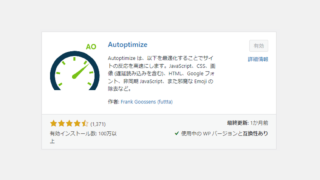 ◆WEB
◆WEB 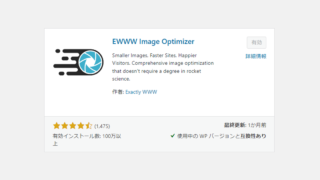 ◆WEB
◆WEB 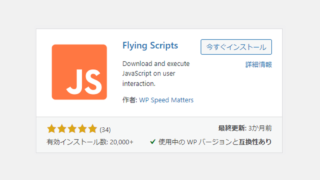 ◆WEB
◆WEB  ◆WEB
◆WEB  ◆WEB
◆WEB  ◆WEB
◆WEB  ◆WEB
◆WEB  ◆WEB
◆WEB  ◆WEB
◆WEB  ◆WEB
◆WEB  ◆WEB
◆WEB  ◆WEB
◆WEB 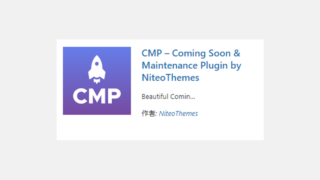 ◆WEB
◆WEB